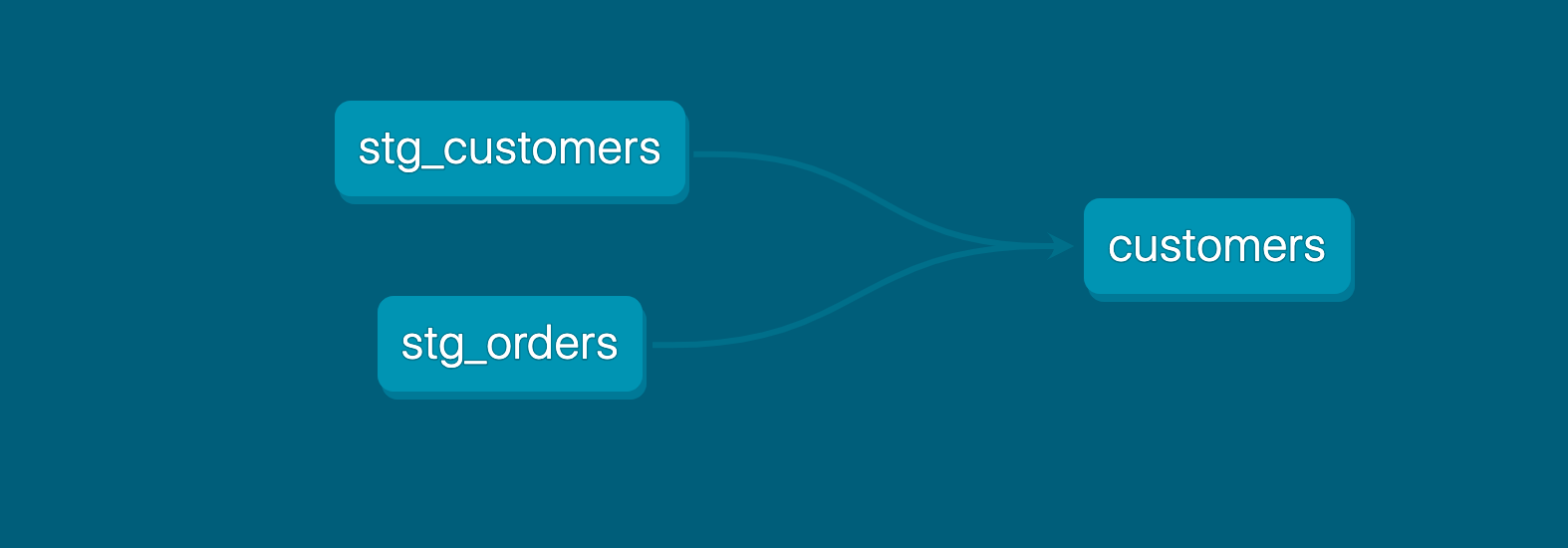Быстрый старт с dbt и Amazon Athena
Введение
В этом кратком руководстве вы узнаете, как использовать dbt с Amazon Athena. В нём показано, как:
- Создать S3‑бакет для результатов запросов Athena.
- Создать базу данных Athena.
- Получить доступ к примерным данным из публичного датасета.
- Подключить dbt к Amazon Athena.
- Взять пример запроса и превратить его в модель в вашем проекте dbt. Модель в dbt — это оператор
select. - Добавить тесты к вашим моделям.
- Задокументировать ваши модели.
- Запланировать выполнение задания.
Вы можете бесплатно ознакомиться с Основами dbt, если вас интересует обучение с видео.
Предварительные требования
- У вас есть dbt аккаунт.
- У вас есть аккаунт AWS.
- У вас настроен Amazon Athena.
Связанные материалы
- Узнайте больше с курсами dbt Learn
- CI задания
- Развертывание заданий
- Уведомления о заданиях
- Актуальность источников
Начало работы
Для следующего руководства вы можете использовать существующий S3 bucket или создать новый.
Скачайте следующие CSV файлы (образцы данных Jaffle Shop) и загрузите их в ваш S3 bucket:
Настройка Amazon Athena
- Войдите в свой аккаунт AWS и перейдите в консоль Athena.
- Если вы впервые в консоли Athena (в вашем текущем регионе AWS), нажмите Explore the query editor, чтобы открыть редактор запросов. В противном случае Athena автоматически откроется в редакторе запросов.
- Откройте Settings и найдите поле Location of query result box.
- Введите путь к S3 bucket (добавьте префикс
s3://). - Перейдите в Browse S3, выберите созданный вами S3 bucket и нажмите Choose.
- Введите путь к S3 bucket (добавьте префикс
- Сохраните эти настройки.
- В редакторе запросов создайте базу данных, выполнив
create database YOUR_DATABASE_NAME. - Чтобы сделать созданную вами базу данных той, в которую вы будете
записывать, выберите ее из списка Database в левом меню. - Получите доступ к данным Jaffle Shop в S3 bucket, используя один из следующих вариантов:
- Создайте таблицы вручную.
- Создайте glue crawler для воссоздания данных как внешних таблиц (рекомендуется).
- После создания таблиц вы сможете выполнять
SELECTиз них.
Настройка доступа к Athena
Чтобы настроить доступ к Athena, определите, какой метод доступа вы хотите использовать:
- Получите
aws_access_key_idиaws_secret_access_key(рекомендуется) - Получите файл AWS credentials.
AWS access key (рекомендуется)
Чтобы получить aws_access_key_id и aws_secret_access_key:
- Откройте AWS Console.
- Нажмите на свое имя пользователя в правом верхнем углу и выберите Security Credentials.
- Нажмите на Users в боковой панели.
- Нажмите на свое имя пользователя (или имя пользователя, для которого вы хотите создать ключ).
- Нажмите на вкладку Security Credentials.
- Нажмите Create Access Key.
- Нажмите Show User Security Credentials и
Сохраните aws_access_key_id и aws_secret_access_key для следующего шага.
Файл AWS credentials
Чтобы получить файл AWS credentials:
- Следуйте инструкциям по настройке файла credentials с использованием AWS CLI
- Найдите файл
~/.aws/credentialsна вашем компьютере- Windows:
%USERPROFILE%\.aws\credentials - Mac/Linux:
~/.aws/credentials
- Windows:
Извлеките aws_access_key_id и aws_secret_access_key из файла ~/.aws/credentials для следующего шага.
Настройка подключения в dbt
Чтобы настроить подключение к Athena в dbt:
- Нажмите на имя вашей учетной записи в левом боковом меню и выберите Account settings.
- Перейдите в раздел Connections и нажмите New connection.
- Выберите Athena и заполните обязательные поля (а также при необходимости необязательные):
- AWS region name — AWS‑регион, в котором развернута ваша среда.
- Database (catalog) — Укажите имя базы данных, созданной на предыдущих шагах (только в нижнем регистре).
- AWS S3 staging directory — Укажите S3‑бакет, созданный на предыдущих шагах.
- Нажмите Save
Настройка вашей среды
Чтобы настроить учетные данные Athena в вашей среде:
- Нажмите Deploy в левом меню и выберите Environments.
- Нажмите Create environment и заполните General settings.
- Ваша версия dbt должна быть установлена на
Versionless, чтобы использовать подключение Athena.
- Ваша версия dbt должна быть установлена на
- Выберите подключение Athena из выпадающего списка Connection.
- Заполните
aws_access_keyиaws_access_id, записанные на предыдущих шагах, а такжеSchema, в который будет производиться запись. - Нажмите Test connection и после успешного теста Save среду.
Повторите этот процесс, чтобы создать среду разработки.
Настройка репозитория под управлением dbt
При разработке в dbt вы можете использовать Git для управления версиями вашего кода.
Чтобы подключиться к репозиторию, вы можете либо настроить размещённый в dbt managed repository, либо напрямую подключиться к поддерживаемому git‑провайдеру. Managed repositories — это отличный способ попробовать dbt без необходимости создавать новый репозиторий. В долгосрочной перспективе лучше подключиться к поддерживаемому git‑провайдеру, чтобы использовать такие возможности, как автоматизация и непрерывная интеграция.
Чтобы настроить управляемый репозиторий:
- В разделе "Настроить репозиторий" выберите Управляемый.
- Введите имя для вашего репозитория, например,
bbaggins-dbt-quickstart. - Нажмите Создать. Создание и импорт вашего репозитория займет несколько секунд.
- Как только вы увидите сообщение "Репозиторий успешно импортирован", нажмите Продолжить.
Инициализация вашего проекта dbt и начало разработки
Теперь, когда у вас настроен репозиторий, вы можете инициализировать проект и начать разработку в dbt:
- Нажмите Start developing in the Studio IDE. При первом запуске проекта это может занять несколько минут: в это время устанавливается подключение к git, клонируется репозиторий и проверяется соединение с хранилищем данных.
- Над деревом файлов слева нажмите Initialize dbt project. Это создаст структуру папок и добавит примеры моделей.
- Сделайте первый коммит, нажав Commit and sync. Введите сообщение коммита
initial commitи нажмите Commit. Это создаст первый коммит в управляемом репозитории и позволит вам открыть ветку, в которой можно добавлять новый dbt-код. - Теперь вы можете напрямую выполнять запросы к вашему хранилищу данных и запускать
dbt run. Вы можете попробовать это прямо сейчас:- Нажмите + Create new file, добавьте этот запрос в новый файл и нажмите Save as, чтобы сохранить файл:
select * from jaffle_shop.customers - В командной строке внизу введите
dbt runи нажмите Enter. Вы должны увидеть сообщениеdbt run succeeded.
- Нажмите + Create new file, добавьте этот запрос в новый файл и нажмите Save as, чтобы сохранить файл:
Создание вашей первой модели
У вас есть два варианта работы с файлами в Studio IDE:
- Создать новую ветку (рекомендуется) — Создайте новую ветку для редактирования файлов и фиксации изменений. Перейдите в раздел Version Control на левой боковой панели и нажмите Create branch.
- Редактировать в защищённой основной ветке — Если вы предпочитаете редактировать, форматировать или линтить файлы, а также выполнять команды dbt непосредственно в вашей основной git-ветке. Studio IDE не позволяет выполнять коммиты в защищённую ветку, поэтому вам будет предложено зафиксировать изменения в новой ветке.
Назовите новую ветку add-customers-model.
- Нажмите на ... рядом с директорией
models, затем выберите Create file. - Назовите файл
customers.sql, затем нажмите Create. - Скопируйте следующий запрос в файл и нажмите Save.
with customers as (
select
id as customer_id,
first_name,
last_name
from jaffle_shop.customers
),
orders as (
select
id as order_id,
user_id as customer_id,
order_date,
status
from jaffle_shop.orders
),
customer_orders as (
select
customer_id,
min(order_date) as first_order_date,
max(order_date) as most_recent_order_date,
count(order_id) as number_of_orders
from orders
group by 1
),
final as (
select
customers.customer_id,
customers.first_name,
customers.last_name,
customer_orders.first_order_date,
customer_orders.most_recent_order_date,
coalesce(customer_orders.number_of_orders, 0) as number_of_orders
from customers
left join customer_orders using (customer_id)
)
select * from final
- Введите
dbt runв командной строке внизу экрана. Вы должны получить успешное выполнение и увидеть три модели.
Позже вы сможете подключить ваши инструменты бизнес-аналитики (BI) к этим представлениям и таблицам, чтобы они читали только очищенные данные, а не сырые данные в вашем инструменте BI.
Часто задаваемые вопросы
Изменение способа материализации вашей модели
Одной из самых мощных функций dbt является возможность изменять способ материализации модели в вашем хранилище данных, просто изменяя значение конфигурации. Вы можете переключаться между таблицами и представлениями, изменяя ключевое слово, вместо того чтобы писать язык определения данных (DDL) для выполнения этого за кулисами.
По умолчанию все создается как представление. Вы можете переопределить это на уровне директории, чтобы все в этой директории материализовалось по-другому.
-
Отредактируйте ваш файл
dbt_project.yml.-
Обновите имя вашего проекта на:
dbt_project.ymlname: 'jaffle_shop' -
Настройте
jaffle_shopтак, чтобы всё внутри него материализовалось как таблица; и настройтеexampleтак, чтобы всё внутри него материализовалось как представление (view). Обновите конфигурациюmodelsв YAML-файле проекта следующим образом:dbt_project.ymlmodels:
jaffle_shop:
+materialized: table
example:
+materialized: view -
Нажмите Сохранить.
-
-
Введите команду
dbt run. Ваша модельcustomersтеперь должна быть построена как таблица!к сведениюДля этого dbt сначала должен был выполнить оператор
drop view(или API вызов на BigQuery), затем операторcreate table as. -
Отредактируйте
models/customers.sql, чтобы переопределитьdbt_project.ymlтолько для моделиcustomers, добавив следующий фрагмент в начало, и нажмите Сохранить:models/customers.sql{{
config(
materialized='view'
)
}}
with customers as (
select
id as customer_id
...
) -
Введите команду
dbt run. Ваша модельcustomersтеперь должна быть построена как представление.- Пользователям BigQuery необходимо выполнить
dbt run --full-refreshвместоdbt run, чтобы полностью применить изменения материализации.
- Пользователям BigQuery необходимо выполнить
-
Введите команду
dbt run --full-refresh, чтобы изменения вступили в силу в вашем хранилище данных.
Часто задаваемые вопросы
Удаление примерных моделей
Теперь вы можете удалить файлы, которые dbt создал при инициализации проекта:
-
Удалите директорию
models/example/. -
Удалите ключ
example:из вашего файлаdbt_project.yml, а также любые конфигурации, которые перечислены под ним.dbt_project.yml# до
models:
jaffle_shop:
+materialized: table
example:
+materialized: viewdbt_project.yml# после
models:
jaffle_shop:
+materialized: table -
Сохраните изменения.
Часто задаваемые вопросы
Построение моделей на основе других моделей
Как лучшая практика в SQL, следует разделять логику, которая очищает ваши данные, от логики, которая трансформирует ваши данные. Вы уже начали делать это в существующем запросе, используя общие табличные выражения (CTE).
Теперь вы можете поэкспериментировать, разделив логику на отдельные модели и используя функцию ref для построения моделей на основе других моделей:
-
Создайте новый SQL файл,
models/stg_customers.sql, с SQL из CTEcustomersв нашем исходном запросе. -
Создайте второй новый SQL файл,
models/stg_orders.sql, с SQL из CTEordersв нашем исходном запросе.models/stg_customers.sqlselect
id as customer_id,
first_name,
last_name
from jaffle_shop.customersmodels/stg_orders.sqlselect
id as order_id,
user_id as customer_id,
order_date,
status
from jaffle_shop.orders -
Отредактируйте SQL в вашем файле
models/customers.sqlследующим образом:models/customers.sqlwith customers as (
select * from {{ ref('stg_customers') }}
),
orders as (
select * from {{ ref('stg_orders') }}
),
customer_orders as (
select
customer_id,
min(order_date) as first_order_date,
max(order_date) as most_recent_order_date,
count(order_id) as number_of_orders
from orders
group by 1
),
final as (
select
customers.customer_id,
customers.first_name,
customers.last_name,
customer_orders.first_order_date,
customer_orders.most_recent_order_date,
coalesce(customer_orders.number_of_orders, 0) as number_of_orders
from customers
left join customer_orders using (customer_id)
)
select * from final -
Выполните
dbt run.На этот раз, когда вы выполнили
dbt run, были созданы отдельные представления/таблицы дляstg_customers,stg_ordersиcustomers. dbt определил порядок выполнения этих моделей. Посколькуcustomersзависит отstg_customersиstg_orders, dbt строитcustomersпоследним. Вам не нужно явно определять эти зависимости.
Часто задаваемые вопросы
Добавьте тесты к вашим моделям
Добавление data tests в проект помогает убедиться, что ваши модели работают корректно.
Чтобы добавить data tests в проект:
-
Создайте новый YAML-файл в директории
models, назвав егоmodels/schema.yml. -
Добавьте в файл следующее содержимое:
models/schema.ymlversion: 2
models:
- name: customers
columns:
- name: customer_id
data_tests:
- unique
- not_null
- name: stg_customers
columns:
- name: customer_id
data_tests:
- unique
- not_null
- name: stg_orders
columns:
- name: order_id
data_tests:
- unique
- not_null
- name: status
data_tests:
- accepted_values:
arguments: # available in v1.10.5 and higher. Older versions can set the <argument_name> as the top-level property.
values: ['placed', 'shipped', 'completed', 'return_pending', 'returned']
- name: customer_id
data_tests:
- not_null
- relationships:
arguments:
to: ref('stg_customers')
field: customer_id -
Запустите
dbt testи убедитесь, что все ваши тесты прошли успешно.
Когда вы запускаете dbt test, dbt проходит по вашим YAML-файлам и создает запрос для каждого теста. Каждый запрос вернет количество записей, которые не прошли тест. Если это число равно 0, то тест считается успешным.
Часто задаваемые вопросы
Документируйте ваши модели
Добавление документации в ваш проект позволяет подробно описывать ваши модели и делиться этой информацией с вашей командой. Здесь мы добавим базовую документацию в наш проект.
-
Обновите ваш файл
models/schema.yml, чтобы включить в него некоторые описания, как показано ниже.models/schema.ymlversion: 2
models:
- name: customers
description: Одна запись на каждого клиента
columns:
- name: customer_id
description: Первичный ключ
data_tests:
- unique
- not_null
- name: first_order_date
description: NULL, если клиент еще не сделал заказ.
- name: stg_customers
description: Эта модель очищает данные о клиентах
columns:
- name: customer_id
description: Первичный ключ
data_tests:
- unique
- not_null
- name: stg_orders
description: Эта модель очищает данные о заказах
columns:
- name: order_id
description: Первичный ключ
data_tests:
- unique
- not_null
- name: status
data_tests:
- accepted_values:
arguments: # available in v1.10.5 and higher. Older versions can set the <argument_name> as the top-level property.
values: ['placed', 'shipped', 'completed', 'return_pending', 'returned']
- name: customer_id
data_tests:
- not_null
- relationships:
arguments:
to: ref('stg_customers')
field: customer_id -
Запустите
dbt docs generate, чтобы сгенерировать документацию для вашего проекта. dbt анализирует ваш проект и ваш склад данных, чтобы создать JSON файл с подробной документацией о вашем проекте.
- Нажмите на значок книги в интерфейсе Develop, чтобы открыть документацию в новой вкладке.
Часто задаваемые вопросы
Зафиксируйте изменения
Теперь, когда вы построили модель customers, нужно закоммитить внесённые в проект изменения, чтобы в репозитории оказался ваш актуальный код.
Если вы редактировали прямо в защищённой основной ветке:
- Нажмите кнопку Commit and sync git. Это действие подготовит ваши изменения к коммиту.
- Появится модальное окно Commit to a new branch.
- В модальном окне задайте имя новой ветки
add-customers-model. Эта ветка будет создана от вашей основной ветки вместе с новыми изменениями. - Добавьте сообщение коммита, например «Add customers model, tests, docs», и закоммитьте изменения.
- Нажмите Merge this branch to main, чтобы добавить эти изменения в ветку main вашего репозитория.
Если вы создали новую ветку до редактирования:
- Поскольку вы уже ответвились от защищённой основной ветки, слева перейдите в Version Control.
- Нажмите Commit and sync, чтобы добавить сообщение.
- Добавьте сообщение коммита, например «Add customers model, tests, docs».
- Нажмите Merge this branch to main, чтобы добавить эти изменения в ветку main вашего репозитория.
Разверните dbt
Используйте Scheduler в dbt, чтобы уверенно разворачивать продакшен‑джобы и добавлять наблюдаемость в ваши процессы. В следующих шагах вы научитесь создавать deployment environment и запускать job.
Создайте окружение развертывания (deployment environment)
- В главном меню перейдите в Orchestration > Environments.
- Нажмите Create environment.
- В поле Name введите имя окружения развертывания. Например, «Production».
- В поле dbt Version выберите последнюю версию из выпадающего списка.
- В разделе Deployment connection укажите имя датасета, который вы хотите использовать как target, например «Analytics». Это позволит dbt собирать объекты и работать с этим датасетом. В некоторых хранилищах данных целевой датасет может называться «schema».
- Нажмите Save.
Создайте и запустите job
Jobs — это набор команд dbt, которые вы хотите запускать по расписанию. Например, dbt build.
По мере того как бизнес jaffle_shop получает больше клиентов, а эти клиенты создают больше заказов, в исходных данных будет появляться больше записей. Поскольку вы материализовали модель customers как таблицу, вам нужно периодически пересобирать её, чтобы данные оставались актуальными. Это обновление будет происходить при запуске job.
- После создания окружения развертывания вы должны попасть на страницу нового окружения. Если нет — в главном меню выберите Orchestration, затем нажмите Jobs.
- Нажмите Create job > Deploy job.
- Укажите имя job (например, «Production run») и выберите окружение, которое вы только что создали.
- Прокрутите вниз до раздела Execution settings.
- В разделе Commands добавьте эту команду как часть job, если её нет:
dbt build
- Выберите опцию Generate docs on run, чтобы автоматически генерировать обновлённую документацию проекта при каждом запуске job.
- Для этого упражнения не задавайте расписание запуска проекта — хотя проекты в вашей организации должны выполняться регулярно, нет необходимости запускать этот примерный проект по расписанию. Планирование job иногда называют развёртыванием проекта.
- Нажмите Save, затем Run now, чтобы запустить job.
- Откройте запуск и следите за прогрессом в Run summary.
- Когда запуск завершится, нажмите View Documentation, чтобы посмотреть документацию проекта.
Поздравляем 🎉! Вы только что развернули свой первый dbt‑проект!